Jeśli masz problemy z błędem aktualizacji 0x800705b9 w systemie Windows 11, to możesz być spokojny! Chociaż ten komunikat o błędzie może być irytujący, to na szczęście nie spowoduje żadnych poważnych problemów w systemie. Postępuj zgodnie z naszymi instrukcjami, gdzie pokażemy Ci kilka różnych kroków rozwiązywania problemów, które pomogą Ci przywrócić normalną aktualizację systemu Windows 11.

Błędy aktualizacji systemu Windows to jedne z najbardziej irytujących komunikatów, które można napotkać w systemach operacyjnych Windows. Nie dlatego, że powodują poważne problemy, ale dlatego, że występują tak często i zwykle powodują frustrację podczas próby pozbycia się ich. Chociaż większość tych komunikatów o błędach jest zwykle spowodowana poprzednio zainstalowaną aktualizacją, mogą one również pojawiać się losowo w wyniku zmian w codziennym użytkowaniu.
Niestety nie ma sposobu, aby zapobiec ich występowaniu. Albo się przytrafią albo nie, więc nie ma sensu za dużo nad nimi rozmyślać. Dobrą wiadomością jest to, że istnieje wiele różnych metod rozwiązania problemu i przywrócenia normalnej aktualizacji systemu Windows 11. Poniżej znajdziesz kilka różnych kroków rozwiązywania tego typu problemów. Postępuj zgodnie z przedstawioną w poradniku kolejnością, aby uzyskać najlepsze wyniki i aby nie tracić cennego czasu.
Jak naprawić błąd aktualizacji 0x800705b9 w systemie Windows 11? Błąd aktualizacji 0x800705b9 systemu Windows 11.
Po pierwsze, uruchom narzędzie do rozwiązywania problemów z aktualizacją systemu Windows 11. Jest to szybkie i łatwe rozwiązanie, a może okazać się wystarczające.
- Aby uruchomić narzędzie do rozwiązywania problemów, otwórz aplikację Ustawienia, naciskając Klawisz Windows + I.
- Następnie pozostań na karcie System i kliknij Rozwiązywanie problemów w centralnym oknie.
- Poszukaj opcji o nazwie „Windows Update” i kliknij przycisk Uruchom obok niej.
- Postępuj zgodnie z instrukcjami wyświetlanymi przez narzędzie i gotowe!
- Narzędzie do rozwiązywania problemów powinno zakończyć sprawdzanie i naprawianie, a Ty będziesz mógł zaktualizować swoje urządzenie.
.png)
Wyczyść pliki optymalizacji dostarczania w systemie Windows 11, aby naprawić błąd aktualizacji 0x800705b9.
Jeśli poprzedni sposób nie zdał egzaminu, spróbuj wyczyścić Pliki Optymalizacji Dostarczania.
- Aby to zrobić, przejdź do Ustawienia > System > Pamięć masowa > Pliki tymczasowe > Pliki optymalizacji dostarczania.
- Upewnij się, że opcja „Pliki optymalizacji dostarczania” jest zaznaczona, a następnie kliknij „Usuń pliki”, aby usunąć wszelkie pozostałe pliki.
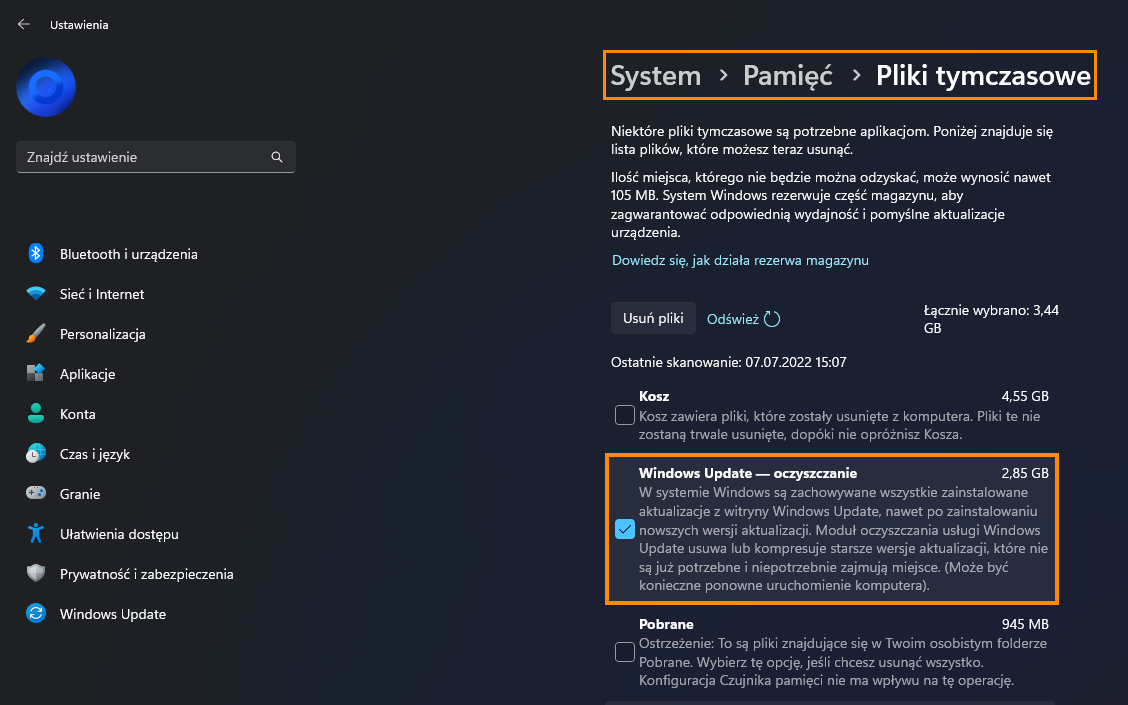
Odinstaluj ostatnio zainstalowaną aktualizację systemu Windows 11, aby naprawić błąd aktualizacji 0x800705b9.
Wciąż nie działa? Czas odinstalować ostatnio zainstalowaną aktualizację systemu Windows 11. Jeśli nie wiesz, jak to zrobić, zapoznaj się z artykułem, do którego link znajduje się poniżej. Niestety możesz nie być w stanie wykonać tego kroku, ale zawsze warto spróbować.
Jak odinstalować aktualizację systemu Windows 11
Pobierz i zainstaluj najnowszą aktualizację systemu Windows 11, aby naprawić błąd aktualizacji 0x800705b9.
Jeśli do tej pory nic nie pomogło, nie poddawaj się jeszcze! Spróbuj pobrać i zainstalować najnowszą aktualizację dla systemu Windows 11. Spowoduje to wprowadzenie wszelkich poprawek, które mogą pomóc w pozbyciu się tego komunikatu o błędzie. Aby wymusić ręczną aktualizację, przejdź do opcji Ustawienia > Windows Update > Sprawdź aktualizacje.
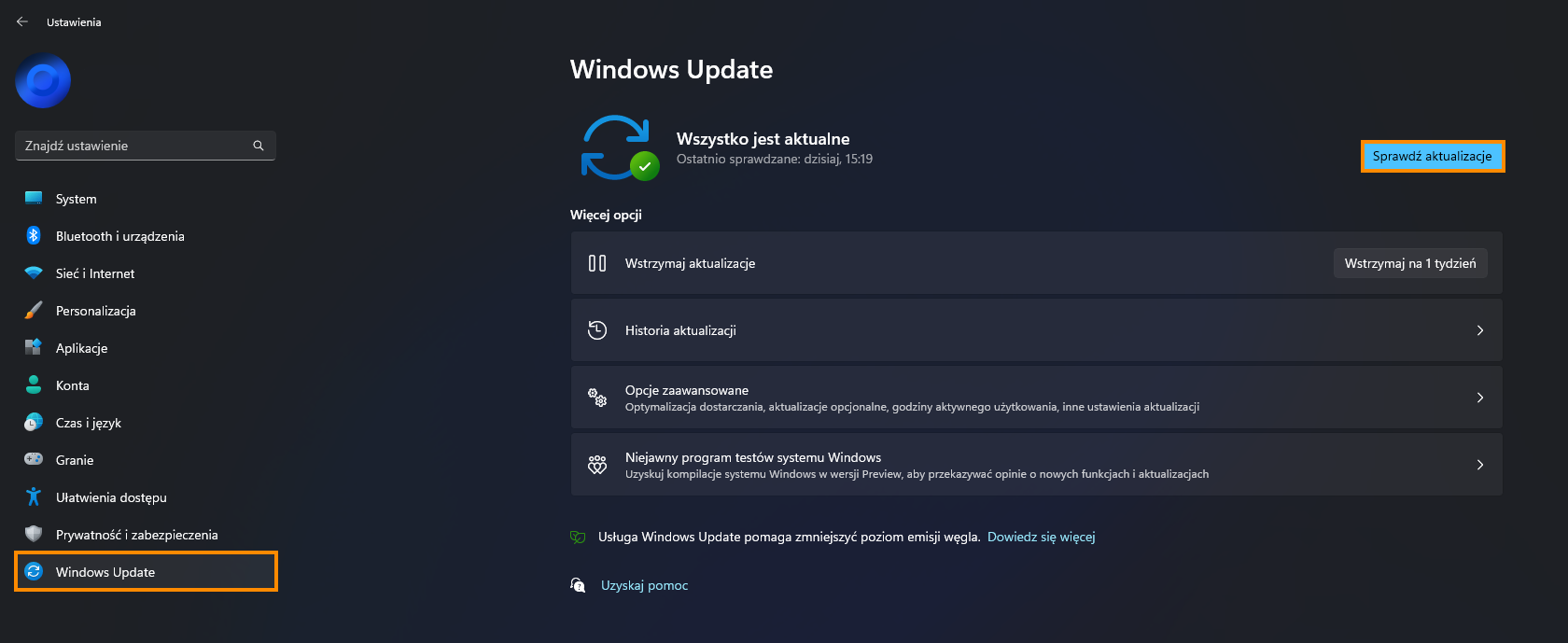
Spróbuj ręcznie zaktualizować system Windows 11 za pomocą usługi Microsoft Update Catalog, aby naprawić błąd aktualizacji 0x800705b9.
Na sam koniec, jeśli wszystko inne zawiodło, możesz spróbować ręcznie zaktualizować system Windows 11 za pomocą katalogu Microsoft Update. Odwiedź witrynę Microsoft Update Catalog i pobierz aktualizację, z którą obecnie masz problemy, lub nowszą. Nie przejmuj się, że wybierzesz niewłaściwy plik, system Windows i tak nie pozwoli ci go zainstalować.
